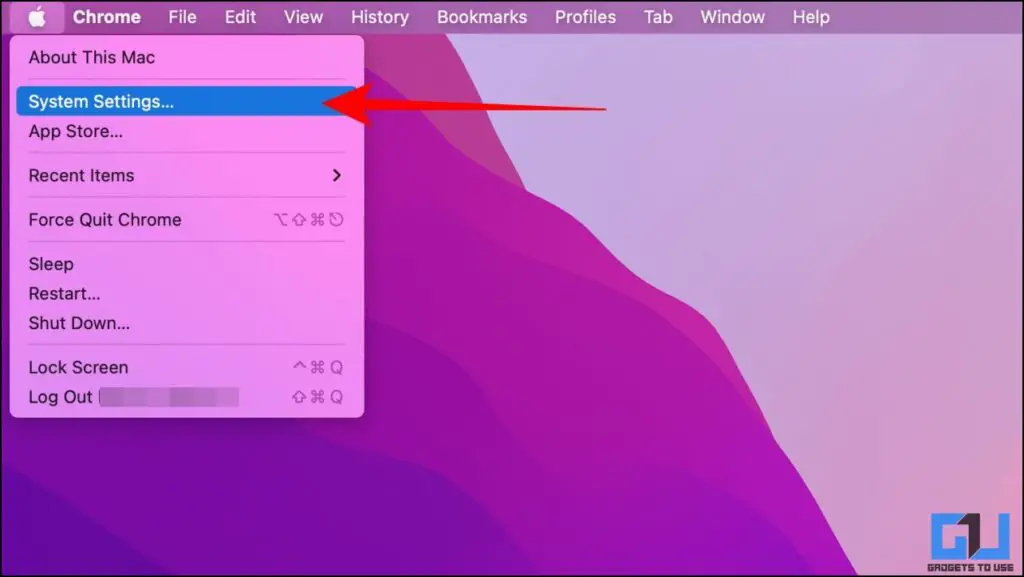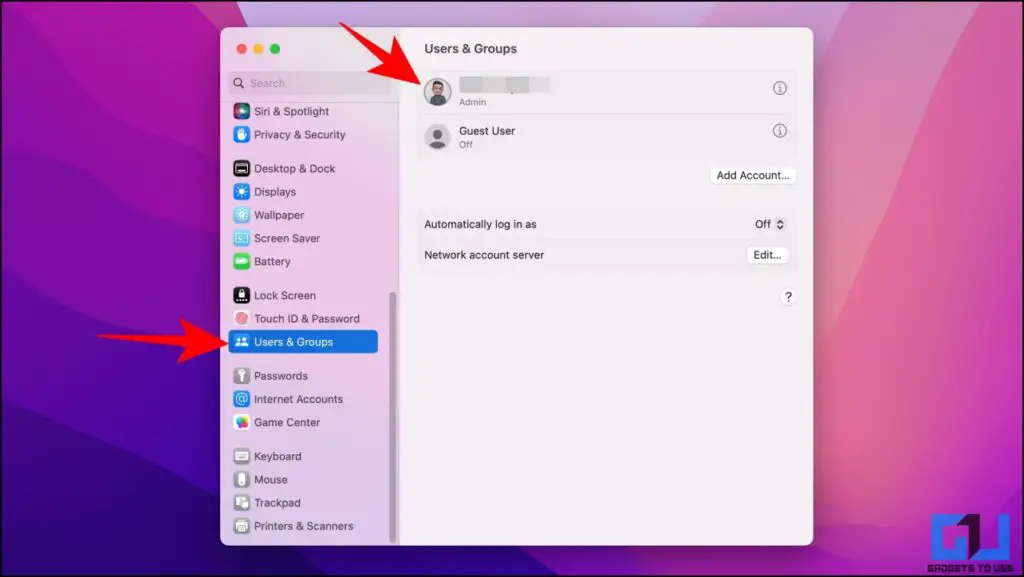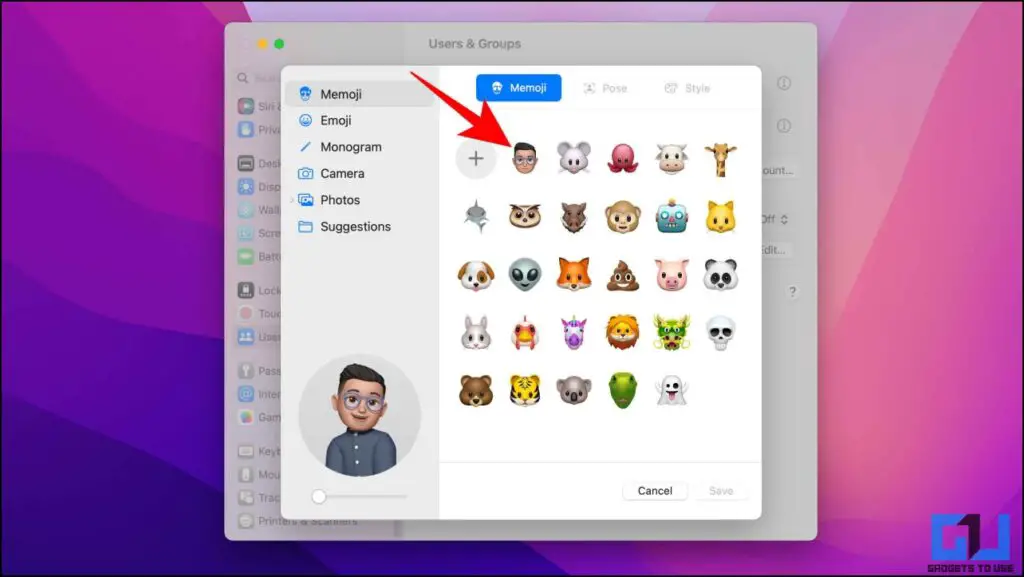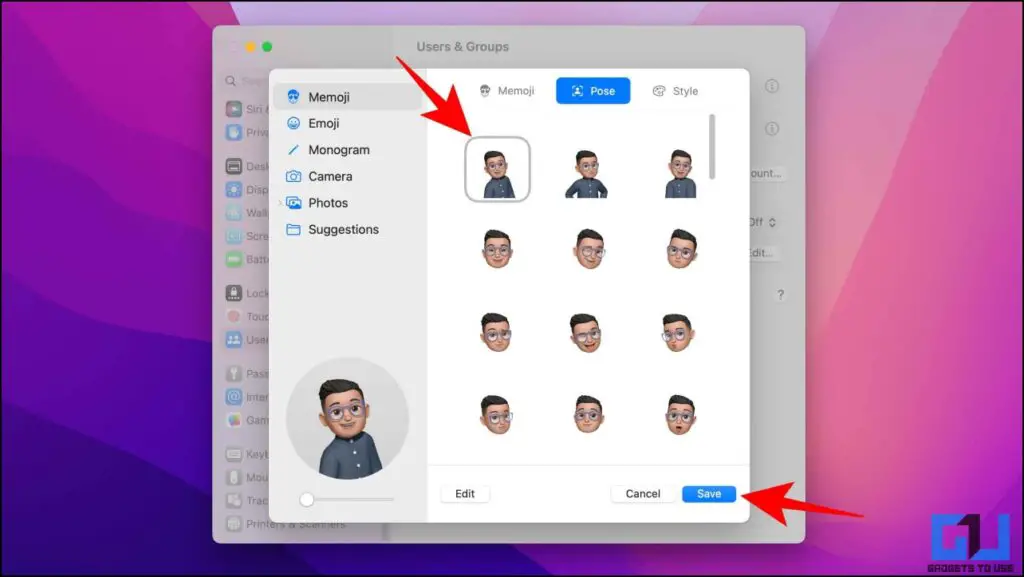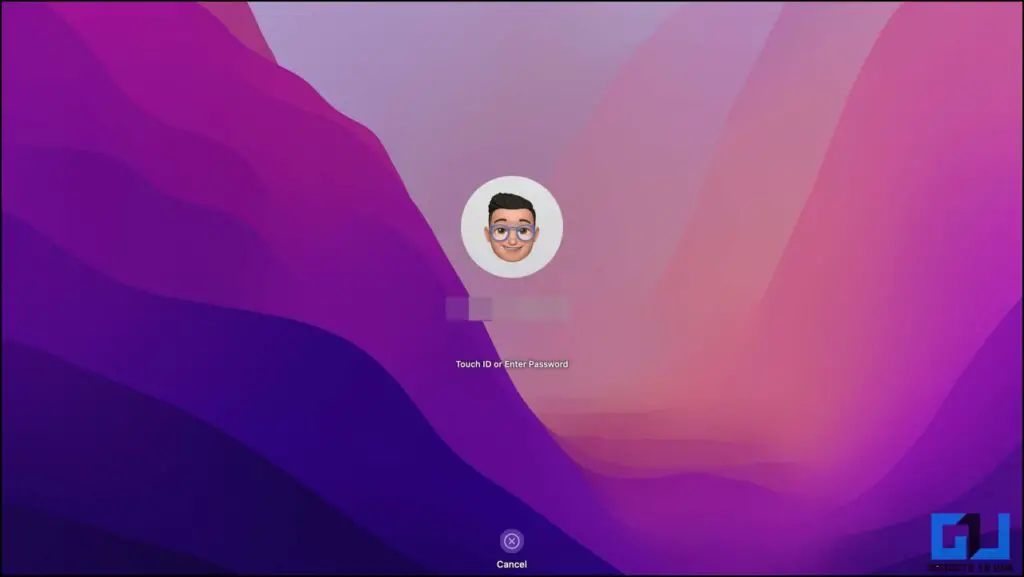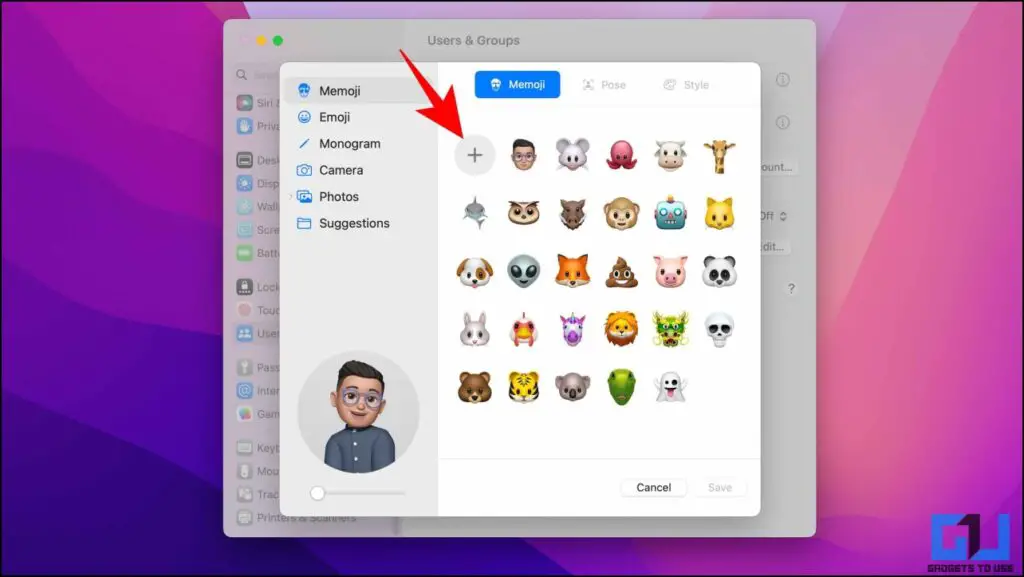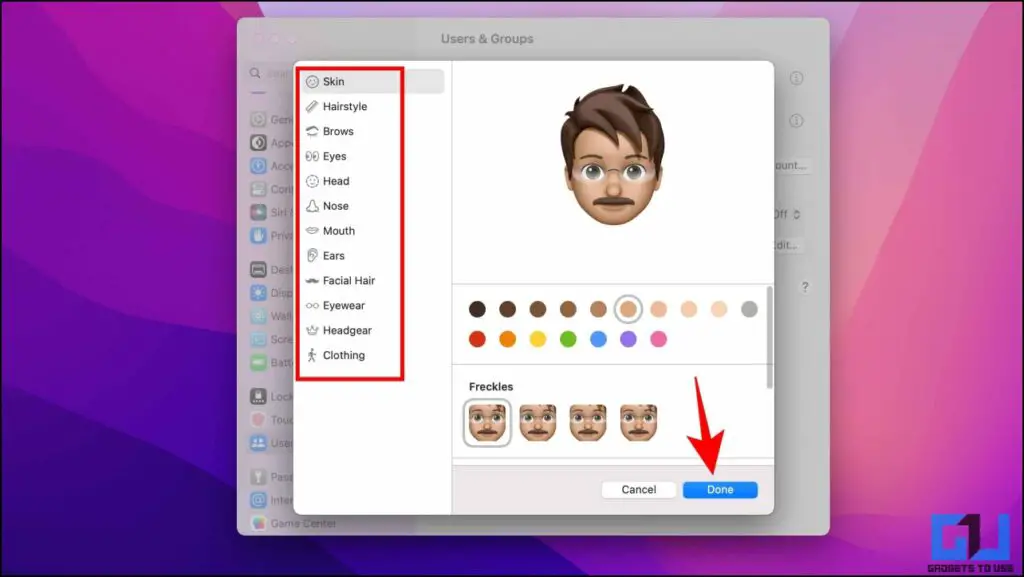2 τρόποι για να δημιουργήσετε και να χρησιμοποιήσετε κινούμενα Memoji στην οθόνη κλειδώματος Mac
Από τότε που η Apple παρουσίασε το Memojis το 2018, οι άνθρωποι το χρησιμοποιούν όχι μόνο σε συνομιλίες αλλά και ως φωτογραφίες προφίλ. Σε συσκευές Mac που διαθέτουν macOS Monterey και νεότερες εκδόσεις, μπορείτε να δημιουργήσετε και να χρησιμοποιήσετε κινούμενα Memoji ως εικόνα προφίλ οθόνης κλειδώματος του Mac σας. Σε αυτήν την ανάγνωση, ας εξερευνήσουμε τρόπους για να το κάνουμε ακριβώς αυτό. Εν τω μεταξύ, μπορείτε επίσης να ανατρέξετε στο άρθρο μας για να διορθώσετε την αλλαγή ταπετσαρίας Mac μετά την επανεκκίνηση.
Πώς να χρησιμοποιήσετε το Memoji ως εικόνα σύνδεσης στην οθόνη κλειδώματος Mac
Τα Memoji και τα Animoji φαίνονται δροσερά και προσθέτουν μια δροσερή αίσθηση και διασκεδαστικό στοιχείο, λόγω της εμφάνισής τους. Για να φέρετε αυτό το συναίσθημα στην οθόνη κλειδώματος Mac σας, έχουμε μοιραστεί δύο τρόπους, μπορείτε να ορίσετε κινούμενα Memojis ως εικόνα προφίλ σύνδεσης στην οθόνη κλειδώματος Mac σας.
Χρησιμοποιήστε ένα υπάρχον κινούμενο Memoji
Εφόσον το Memoji συγχρονίζεται με όλες τις συσκευές Apple που είναι συνδεδεμένες στον ίδιο λογαριασμό Apple, το πιθανότερο είναι ότι έχετε ήδη δημιουργήσει ένα προϋπάρχον Memoji για τον λογαριασμό σας. Εάν ναι, ακολουθήστε τα παρακάτω βήματα για να τη χρησιμοποιήσετε ως εικόνα προφίλ οθόνης κλειδώματος στη συσκευή Mac σας.
1. Από την επιφάνεια εργασίας σας, κάντε κλικ στο Λογότυπο της Apple μετά πηγαίνετε στο Ρυθμίσεις συστήματος.
2. Πλοηγηθείτε στο Καρτέλα Χρήστης και Ομάδες στη συνέχεια πατήστε η ΕΙΚΟΝΑ ΠΡΟΦΙΛ σου.
3. Κάτω από την ενότητα Memoji, επιλέξτε το αγαπημένο σας Memoji από τις διαθέσιμες επιλογές.
4. Στη συνέχεια επιλέξτε το δικό σας ενέχουν και το φόντο.
5. Τέλος, κάντε κλικ στο Κουμπί αποθήκευσης.
Τώρα θα μπορείτε να βλέπετε μια κινούμενη έκδοση της αντίδρασης Memoji στην οθόνη κλειδώματος κάθε φορά που τοποθετείτε τον κέρσορα σας ή πληκτρολογείτε λανθασμένο κωδικό πρόσβασης.
Δημιουργήστε ένα νέο Memoji
Εάν δεν έχετε υπάρχον εξατομικευμένο Memoji στο λογαριασμό σας. Στη συνέχεια, μπορείτε να κάνετε γρήγορα το ίδιο πριν ρυθμίσετε την κινούμενη εικόνα της οθόνης κλειδώματος σε Mac. Δείτε πώς μπορεί να γίνει.
1. Στην επιφάνεια εργασίας σας, κάντε κλικ στο Λογότυπο της Apple μετά πηγαίνετε στο Ρυθμίσεις συστήματος.
2. Πλοηγηθείτε στο Καρτέλα Χρήστης και Ομάδες στη συνέχεια πατήστε η ΕΙΚΟΝΑ ΠΡΟΦΙΛ σου.
3. Εδώ, πατήστε το εικονίδιο (+) για να δημιουργήσετε ένα νέο Memoji.
4. ΕΠΟΜΕΝΟ, Σύλληψη το εξατομικευμένο Memoji σας, επιλέγοντας από μια ποικιλία διαφορετικών στυλ και χαρακτηριστικών για να το κάνετε μοναδικό ή να σας αντιπροσωπεύει.
5. Αφού σχεδιάσετε το Memoji, πατήστε το Κουμπί "Τέλος"..
Τώρα μπορείτε να χρησιμοποιήσετε αυτό το Memoji σε όλες τις συσκευές σας Apple, συνδεδεμένες με τον ίδιο λογαριασμό Apple
FAQ
Ε: Τι είναι τα Memoji;
ΕΝΑ: Τα Memoji είναι προσαρμοσμένα emoji που έχουν σχεδιαστεί από την Apple για να σας βοηθήσουν να δημιουργήσετε ένα emoji που μοιάζει πραγματικά με εσάς. Έχετε πολλές επιλογές προσαρμογής, όπως σχήμα κεφαλιού, γυαλιά, χτενίσματα και πολλά άλλα. για να σας βοηθήσει να δημιουργήσετε ένα emoji που πραγματικά μοιάζει με εσάς.
Ε: Είναι δωρεάν η χρήση των Memojis;
ΕΝΑ: Ναι, εφόσον έχετε μια συσκευή Apple συμβατή με iOS, macOS ή iPadOS, μπορείτε εύκολα να δημιουργήσετε εξατομικευμένα Memoji για τον εαυτό σας.
Ε: Πώς μπορώ να αποκτήσω κινούμενα Memoji ή Animoji στην οθόνη κλειδώματος του Mac μου;
ΕΝΑ: Για να χρησιμοποιήσετε ένα Memoji στην οθόνη κλειδώματος του Mac σας, πρέπει να το ενεργοποιήσετε από την εικόνα προφίλ, στις Ρυθμίσεις χρηστών και ομάδων στο Mac σας. Ακολουθήστε τα λεπτομερή βήματα που αναφέρονται παραπάνω για να μάθετε περισσότερα.
Ε: Γιατί το Memoji μου δεν κινείται σε Mac;
ΕΝΑ: Σε αυτήν την περίπτωση, βεβαιωθείτε ότι έχετε επιλέξει μια στάση και ένα φόντο όταν ρυθμίζετε ένα Memoji ως οθόνη κλειδώματος του Mac σας.
Ε: Γιατί δεν βλέπω μια επιλογή χρήσης του Memoji ως εικόνας σύνδεσής μου στο mac μου;
ΕΝΑ: Η εικόνα της οθόνης κλειδώματος Memoji υποστηρίζεται μόνο σε macOS Monterey και άνω. Σε παλαιότερες εκδόσεις του MacOS, μπορείτε είτε να τραβήξετε μια φωτογραφία είτε να χρησιμοποιήσετε μια υπάρχουσα φωτογραφία ως εικόνα σύνδεσης στο Mac σας.
Συμπέρασμα: Προσαρμόστε την οθόνη κλειδώματος του Mac σας με το Memoji
Σε αυτήν την ανάγνωση, συζητάμε δύο τρόπους για να δημιουργήσετε και να χρησιμοποιήσετε κινούμενα Memoji ως εικόνα σύνδεσής σας στην οθόνη κλειδώματος του Mac σας. Ελπίζουμε ότι αυτό το άρθρο σας βοήθησε να προσαρμόσετε την οθόνη σύνδεσης του Mac σας. Εάν βρήκατε αυτόν τον οδηγό χρήσιμο, μοιραστείτε τον με τους φίλους σας και δείτε άλλες συμβουλές και κόλπα που αναφέρονται παρακάτω. Μείνετε συντονισμένοι για περισσότερες τέτοιες αναγνώσεις.
Βρείτε περισσότερες συμβουλές για neuf.tv